华硕笔记本摄像头驱动,本文教您华硕笔记本摄像头驱动
虽然功能强大,但是对于新用户们来说,碰到了一些小故障却不知该如何下手处理,特别是摄像头的问题困扰了很多新用户。那么用户遇到华硕笔记本摄像头无法显示的问题,该如何解决呢?重新下载安装摄像头驱动即可,下面,小编就来跟大家唠唠华硕笔记本摄像头驱动下载。
试问一下,用户在使用的过程中,会不会有的时候想打开摄像头拍个照看发型?但用户在打开笔记本内置摄像头却无法使用,如果在视频聊天过程中发现笔记本摄像头无法启用等故障时,经过一番探索,发现是由于摄像头驱动出现异常导致,该怎么办呢?下面,小编就来跟大家介绍下载华硕笔记本摄像头驱动。
华硕笔记本摄像头驱动下载
打开设备管理器,在下面的图片里可以看到已经打开的设备管理器,通常摄像头在系统中显示为“图像设备”
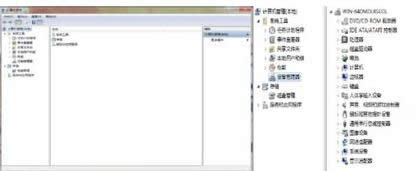
笔记本图解详情-1
点开图像设备的菜单,显示为“1.3M Web Cam” 这就是机器搭配的摄像头设备了右击”1.3M Web Cam”选择菜单中的属性
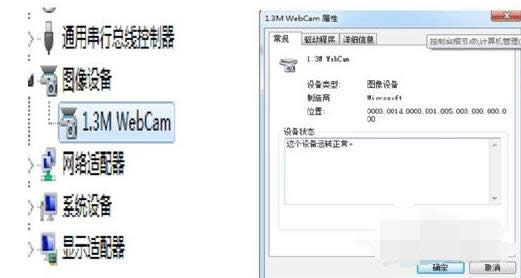
摄像头图解详情-2
打开详细信息,可以看到所使用的设备详细属性,在属性列表中找到“硬件ID” 在下方值的显示框里显示出该设备的“VID”及“PID”号码
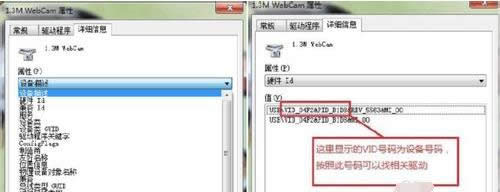
驱动下载图解详情-3
登陆华硕官方网站,在“服务与支持菜单”中选择下载专区,在左上角输入你的机器型号或者是主板型号
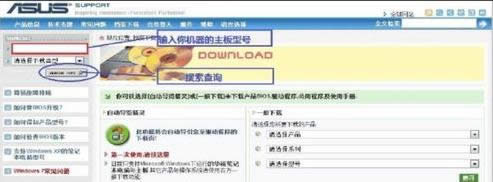
摄像头图解详情-4
选择你机器所安装对应的版本进入下载,如果是XP请选择XP
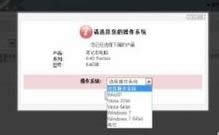
驱动下载图解详情-5
选择摄像头驱动,按照之前看到的硬件PID和VID,选择驱动
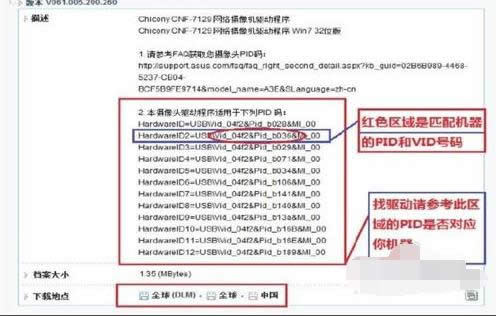
华硕图解详情-6
选择安装程式,在安装程式包中选择“PNPINST.EXE”文件进行安装
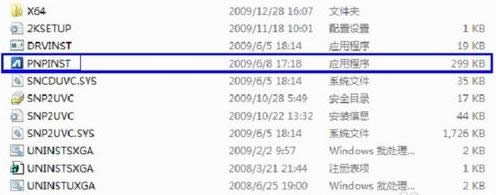
笔记本图解详情-7
选择“是”将自动执行安装,如果安装正常则提示“您的设备已安装需要重启计算机才能正常适用, 请问是否重启”此时选择重启,则摄像头安装完成,如驱动不对,则无法完成安装!
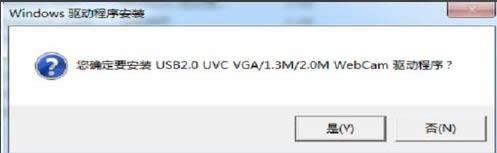
摄像头图解详情-8
以上就是华硕笔记本摄像头驱动下载的操作方法了。